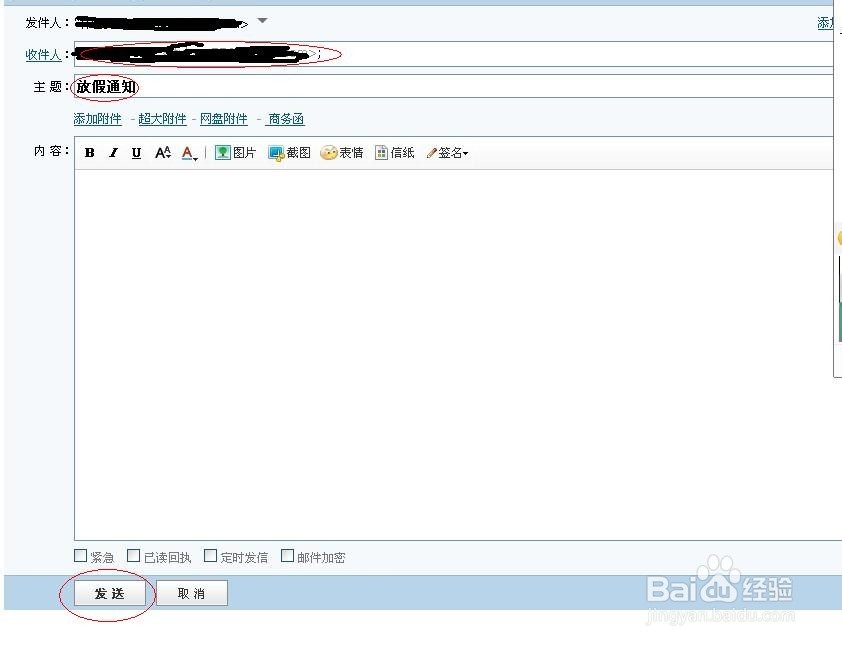如何撤回企业邮箱中已发送的邮件
1、首先,我们要先打开邮箱页面,输入用户名和密码,然后点击登录,如下图所示
2、登录邮箱之后,我们输入收件人,主题,内容等,然后点击发送,之后会出现“邮件已发送成功”的提示,如下图所示
3、如果我们在发送完邮件时,发现邮件内容有误,或者错发别人了,那么我们该如何挽救呢?这时我们可以找到刚才已经发送的邮件然后打开并点击“撤回邮件”,如下图所示
4、之后就会出现一个对话框,你只要点击“确定”,就会收到一封“撤回邮件成功”的通知,如下图所示
5、你已经发送的邮件一旦撤回成功,对方打开邮箱看邮件时就会看到这么一封邮件,这样对方就不会看到你发的错误邮件了,如下图所示
6、以上情况只是针对你所发送的邮件对方在没有查看过的前提下,如果你所发送的邮件对方已经查看了的话就没法撤回邮件了,你点击撤回邮件之后就会收到一封“撤回邮件失败”的通知,如下图所示
声明:本网站引用、摘录或转载内容仅供网站访问者交流或参考,不代表本站立场,如存在版权或非法内容,请联系站长删除,联系邮箱:site.kefu@qq.com。
阅读量:31
阅读量:45
阅读量:44
阅读量:92
阅读量:54